Edycja wiadomości Whatsapp nie działa Jak naprawić?
W tym artykule próbowaliśmy rozwiązać problem, że wiadomości użytkowników Whatsapp nie są edytowane lub nie działają.
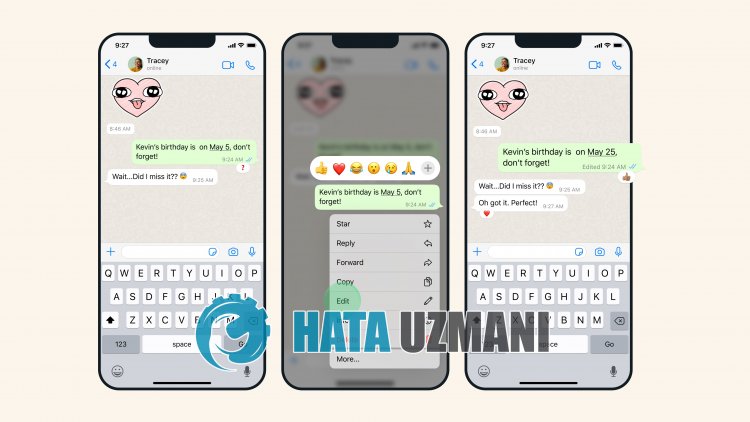
Whatsapp jest codziennie aktualizowany przez programistów, wprowadzając innowacje.
Dzięki tym innowacjom możemy powiedzieć, że pojawienie się funkcji edytowania wiadomości pomogło wielu użytkownikom.
Warto jednak pamiętać, że funkcja edycji wiadomości, którą Whatsapp wprowadził jako nowość, jest dostępna do użytku w zaledwie 15 minut.
W tym artykule podamy informacje, jak rozwiązać problem Whatsapp „Edycja wiadomości nie działa”.
- Dlaczego edycja wiadomości Whatsapp nie działa?
- Jak naprawić niedziałającą edycję wiadomości Whatsapp
Dlaczego edycja wiadomości Whatsapp nie działa?
Brak możliwości edytowania wiadomości w Whatsapp lub niemożność edytowania wiadomości może być postrzegany przez użytkowników jako błąd ze względu na 15-minutowylimit wprowadzony przez aplikację.
Dodatkowo fakt, że aplikacja nie jest aktualna, może również powodować takie różne problemy.
Oczywiście możesz napotkać taki błąd nie tylko z powodu tego problemu, ale także z powodu wielu innych problemów.
W tym celu spróbujemy rozwiązać problem Whatsapp „Edycja wiadomości nie działa”, wymieniając kilka sugestii w tym artykule.
Edycja wiadomości Whatsapp nie działa, jak to naprawić
Aby naprawić ten błąd, możesz znaleźć rozwiązanie problemu, postępując zgodnie z poniższymi sugestiami.
1-) Sprawdź wiadomość
Whatsapp wprowadził funkcję edycji wiadomości z 15-minutowymlimitem.
Jeśli wysłana wiadomość jest spóźniona o więcej niż 15 minut, nie możesz jej edytować.
Na przykład, jeśli od wysłania wiadomości minęło 14 minut, możesz ją edytować.
2-) Zaktualizuj aplikację Whatsapp
Fakt, że aplikacja Whatsapp nie jest aktualna, oznacza, że nie jest otwarta na innowacje.
Dlatego musimy zweryfikować, czy aplikacja Whatsapp jest aktualna.
W przeciwnym razie możemy napotkać więcej niż jeden błąd lub problem i otrzymać blokadę dostępu.
3-) Wyczyść dane i pamięć podręczną
Każdy problem z pamięcią podręczną w aplikacji Whatsapp może spowodować, że napotkamy takie błędy.
W tym celu możemy wyeliminować problem, czyszcząc dane i pamięć podręczną.
Uwaga: Twoje konto zostanie automatycznie wylogowane podczas tego procesu.
Wyczyść dane i pamięć podręczną dla urządzeń z Androidem
- Najpierw otwórz menu „Ustawienia”.
- Kliknij „Aplikacje” w menu.
- Następnie wybierz „Whatsapp” i kliknij „Przechowywanie”.
- Kliknij opcję „Wyczyść dane” na ekranie, który się otworzy.
Wyczyść dane i pamięć podręczną dla urządzeń z systemem iOS
- Otwórz menu Ustawienia.
- Kliknij opcję „Ogólne” w menu rozwijanym.
- Kliknij „Pamięć iPhone'a” w menu.
- Następnie wybierz aplikację „Whatsapp” i kliknij niebieską opcję „Usuń aplikację”, aby usunąć aplikację.
Po tym procesie możesz uruchomić aplikację Whatsapp i sprawdzić, czy problem nadal występuje.
4-) Usuń i ponownie zainstaluj aplikację
Usunięcie i ponowna instalacja aplikacji może zapobiec takim błędom.
Może to być spowodowane uszkodzonymi lub wadliwymi plikami aplikacji.
W tym celu całkowicie usuń aplikację Whatsapp ze swojego urządzenia i pobierz ją ponownie, przeprowadź proces instalacji i otwórz ją.
Po wykonaniu tego procesu możesz sprawdzić, czy problem nadal występuje.
5-) Uruchom ponownie telefon
Nieutworzenie kopii zapasowej lub nieprawidłowe działanie pamięci podręcznej urządzenia w tle może spowodować nieprawidłowe działanie niektórych aplikacji.
Dlatego możesz ponownie uruchomić urządzenie, aby ponownie skonfigurować pliki pamięci podręcznej i sprawdzić, czy problem nadal występuje.
![Jak naprawić błąd serwera YouTube [400]?](https://www.hatauzmani.com/uploads/images/202403/image_380x226_65f1745c66570.jpg)


















